در لینوکس معمولا برای اجرا فرامین یا پروسس های مختلف به چند صفحه ی نمایش ترمینال فیزیکی و یا مجازی متفاوت نیاز دارید . این امر در دستگاه های شخصی ممکن است ولی تصور کنید در دیتا سنتر ها که دسترسی فیزیک ای امکان پذیر نیست و از برد های گرافیک خبری نیست باید از دستوری به نام Screen کمک گرفت…
دستور Screen این امکان را میدهد که شما بین چند پروسس مد نظرتان سویچ کنید و میتوانید تمام اینکار هارا در یک صحفه ترمینال داشته باشید. در این مطلب علاوه بر نصب و کلید های آن یک اسکریپت برای مدیریت بهتر ان نیز در اختیار میگزارم .
نصب Screen
برای دستگاه های برپایه ردهت :
sudo yum install screen
برای دستگاه های برپایه دبیان :
sudo apt-get install screen
اجرا Screen
پس از نصب در پرامپت ای که دارید فقط دستور screen را بزنید .
ali@J-22~ $ screen
پس از ان دوباره محیطی مثل همان پرامپت قبلی خود دارید. برای دیدن فرامین screen کلید Ctrl + a زده سپس ? را بزنید .
برای خروج از محیط help باید یا کلید Enter یا space bar را فشار دهید.
یکی از مزایای screen این است که شما میتوانید یه پروسس جدا کنید بدون انکه از آن خارج شوید و دوباره به ان برگردید.
برای جدا سازی ( Detach ) باید کلید Ctrl + a و سپس کلید d را فشار دهید.
و برای دوباره وصل کردن آن از دستور :
ali@J-22~ $ screen -r
استفاده کنید.
همچنین اگر چندین برنامه را جدا کرده اید برای دیدن این برنامه ها میتوانید از دستور :
ali@J-22~ $ screen -ls
استفاده کنید.
برای مثال چندین پروسس را جدا کرده ایم حال میخواهیم یکی از انها را برگردانیم :
ali@J-22~ $ screen -ls
: There are screens on
(28297pts-2.J-22 (06/19/2016 12:35:35 AM) (Detached
(28259ts-2.J-22 (06/19/2016 12:35:26 AM) (Detached
(28179ts-2.J-22 (06/19/2016 12:34:55 AM) (Detached
برای برگرداندن آن :
ali@J-22~ $ screen -r 28297
همچنین شما میتوانید چندین صفحه نیز داشته باشید. برای ساخت صفحه جدید در screen باید کلید Ctrl + a و سپس c رو زده و برای رفتن به صفحه های بعدی میتوان Ctrl + a و سپس n و برای رفتن به صحفه های قبل میتوان Ctrl + a سپس p استفاده کرد.
برای بستن یک صحفه میتوان یا ان را جدا سازی کردی ( Ctrl +a سپس d ) یا آنرا کلا بست که توسط Ctrl +a و سپس k را بزنید.
نوار صفحه های Screen
شما میتوانید همانند شکل زیر مجموعه ای از صفحات با نام های مختلف در نوار ابزار داشته باشید تا کاربری و تغییر صفحات به راحتی انجام شود .
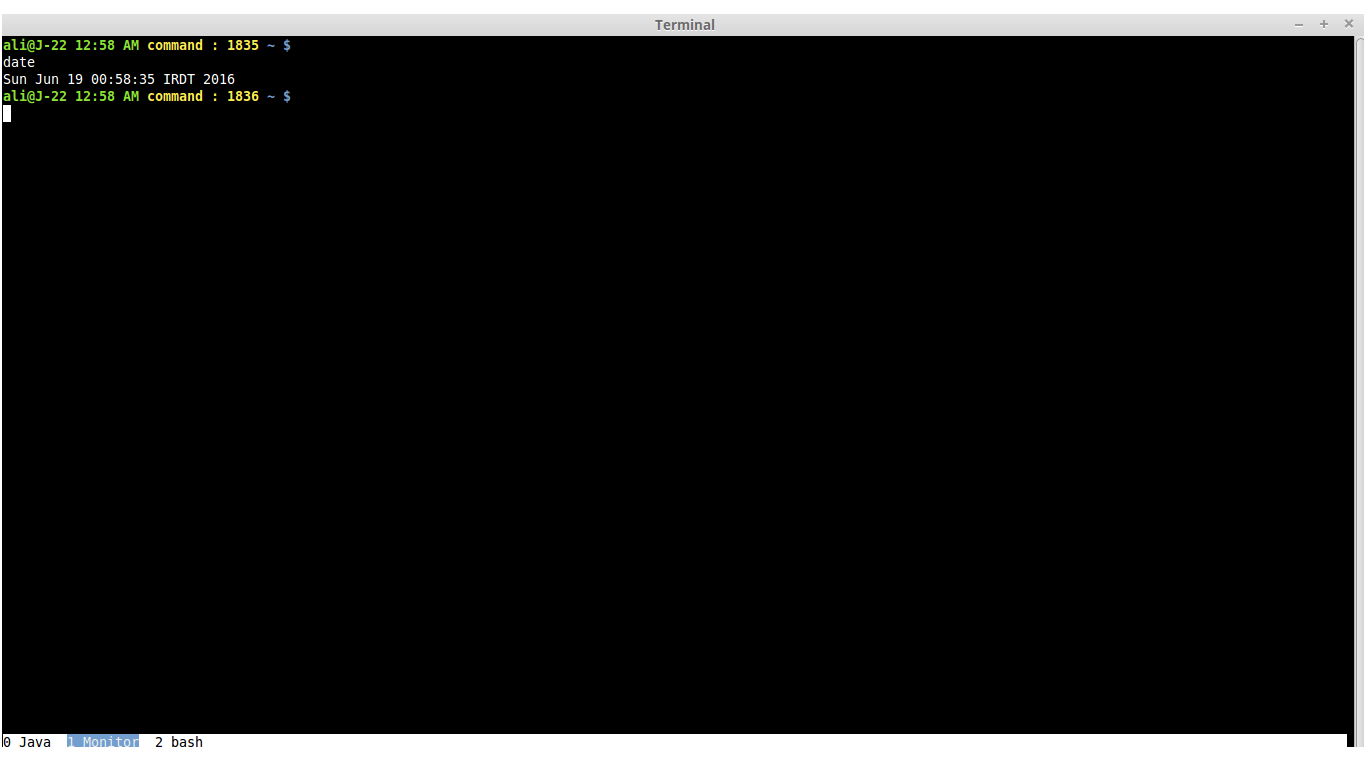
برای این کار در یوزری که هستید اسکریپت زیر که در فایل زیر است به همین نام کپی کرده و آن را
ali@J-22~ $ /home/$USER/.screenrc
اجرا کنید.
برای تغییر نام هر پنجره میتوانید از کلید Ctrl + a و سپس A استفاده کنید.
امیدوارم مفید واقع شده باشد.
با وبسایت ما همراه باشید.
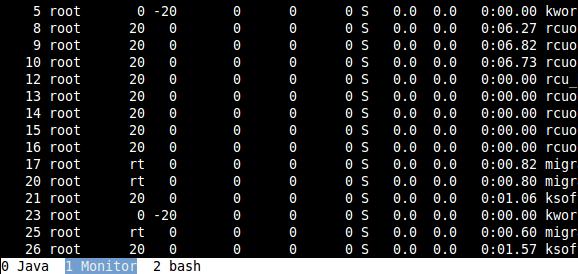
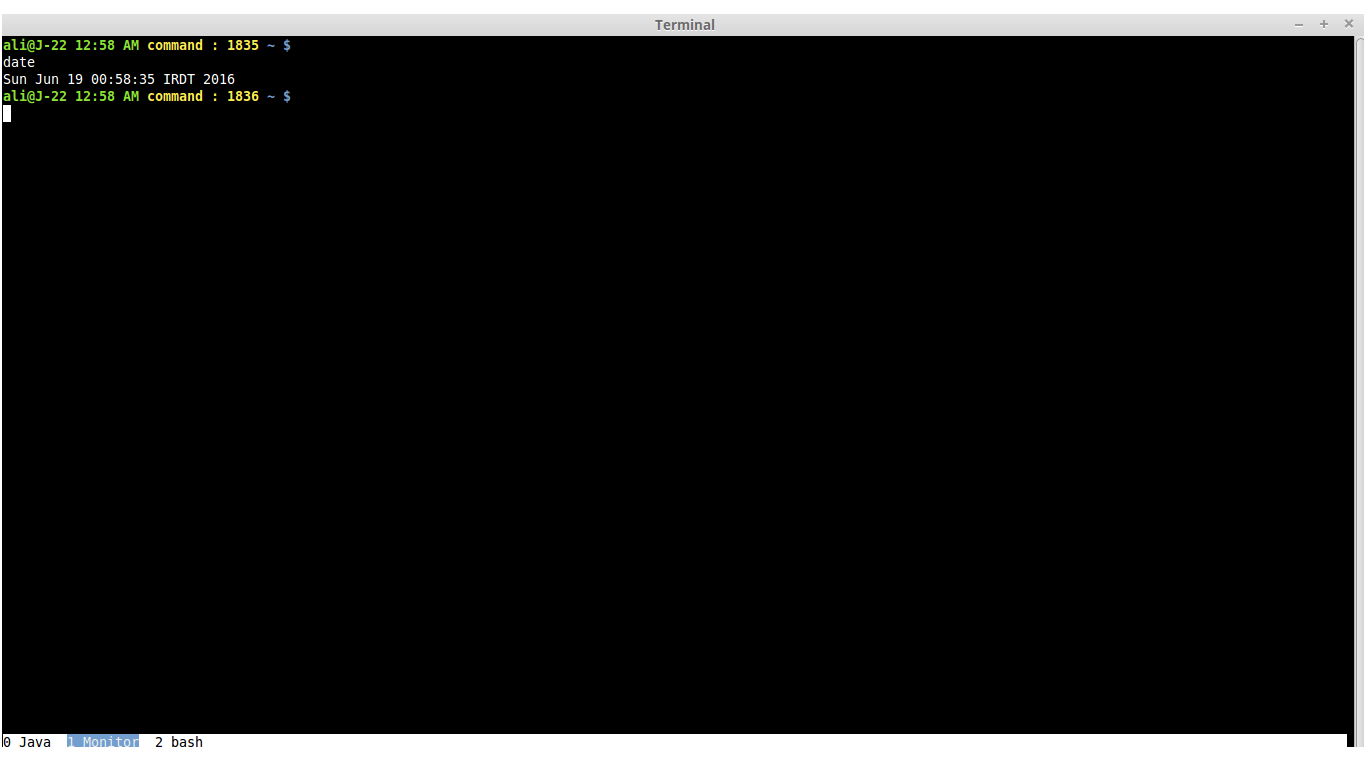

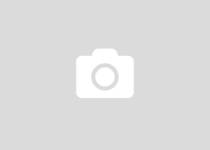
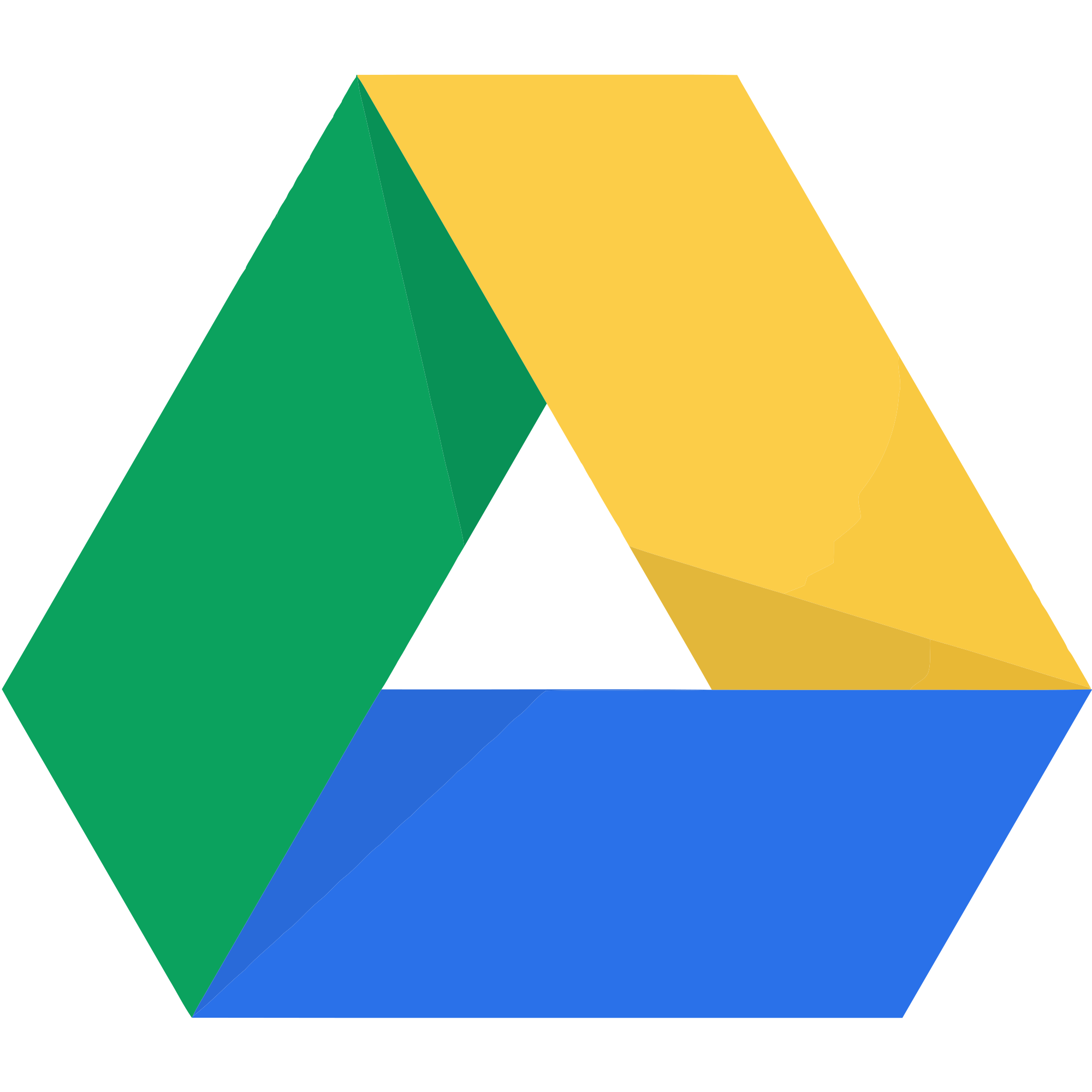
با سلام و عرض ادب
مطلب مفیدی بود
با سلام و عرض ادب خدمت استاد بزرگوار
باعث افتخار من است.
لطف دارید.
دوست دارم علی جان
تو کلا موجود مفیدی هستی
سلام دوست عزیز
ما هرچند وقت یه بار سر میزنیم به وب سایتت از مطالب جدیدت لذت میبریم.
ممنون ازت
با سلام و عرض ادب خدمت دوست قدیمی.
لطف میکنید.بسیار خوشحال شدم.
با احترام